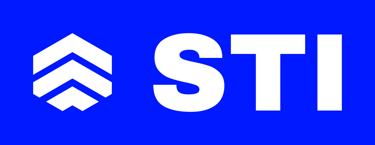Cómo Configurar un Backup en Windows, Linux y Mac


Hacer respaldos regulares de tus datos es una de las mejores maneras de proteger tu información contra pérdidas accidentales, ataques cibernéticos o fallas del sistema. Sin importar si usas Windows, Linux o Mac, configurar un backup adecuado es esencial para mantener la integridad de tu información. A continuación, te explicamos cómo configurar un backup en cada uno de estos sistemas operativos de manera profesional y eficiente.
1. Configurar un Backup en Windows
Windows ofrece varias herramientas nativas para realizar respaldos, siendo la más popular la herramienta Historial de archivos (para archivos personales) y Copia de seguridad y restauración (para respaldos completos del sistema).
Método 1: Usar el Historial de Archivos (Backup de archivos personales)
Acceder al Historial de Archivos:
Abre el menú de inicio y escribe "Historial de archivos".
Haz clic en Configuración del Historial de archivos.
Seleccionar una unidad para el respaldo:
Conecta una unidad externa (disco duro externo o USB).
Haz clic en Seleccionar unidad y elige el dispositivo de almacenamiento que quieres usar para el respaldo.
Activar el Historial de Archivos:
Haz clic en Activar para iniciar el respaldo automático de tus archivos. A partir de este momento, Windows guardará copias de tus archivos cada vez que sean modificados.
Configurar opciones adicionales:
Puedes ajustar la frecuencia de respaldo y el tiempo que se conservarán las versiones anteriores de los archivos en la opción de Configuración avanzada.
Método 2: Usar Copia de Seguridad y Restauración (Backup completo)
Acceder a Copia de seguridad y restauración:
Ve al Panel de control y selecciona Sistema y seguridad.
Haz clic en Copia de seguridad y restauración (Windows 7).
Crear un respaldo del sistema:
En el menú izquierdo, selecciona Crear una imagen de sistema.
Elige dónde quieres almacenar el backup (disco duro externo, DVD o ubicación en red).
Programar respaldos automáticos:
En la opción de Configurar copias de seguridad, puedes seleccionar qué archivos o particiones del sistema deseas respaldar y programar copias automáticas con regularidad.
Recomendaciones Profesionales:
Realiza un backup completo del sistema antes de instalar actualizaciones importantes.
Guarda los backups en múltiples ubicaciones (almacenamiento externo y en la nube) para mayor seguridad.
2. Configurar un Backup en Linux
Linux ofrece una amplia variedad de herramientas de respaldo, tanto en línea de comandos como interfaces gráficas. Entre las más populares están rsync, Timeshift y Deja Dup.
Método 1: Usar Rsync (Línea de Comandos)
Rsync es una herramienta poderosa y flexible para respaldos en sistemas Linux, permitiendo realizar copias locales o remotas.
Instalar rsync:
En distribuciones basadas en Debian/Ubuntu: sudo apt install rsync.
En Fedora/CentOS: sudo yum install rsync.
Ejecutar un backup básico:
Para copiar una carpeta de tu sistema a un disco duro externo:
rsync -avh /ruta/origen /ruta/destino
El parámetro -a preserva permisos y enlaces, mientras que -v es para mostrar el progreso y -h para formato legible por humanos.
Programar backups automáticos con cron:
Abre el archivo cron con crontab -e y añade una línea como:
0 2 * * * rsync -avh /ruta/origen /ruta/destino
Esto programará un backup diario a las 2:00 AM.
Método 2: Usar Timeshift (GUI para respaldo de sistema)
Timeshift es una herramienta similar a Time Machine de Mac, que se utiliza para crear snapshots (instantáneas) del sistema, permitiendo restaurar el estado anterior del sistema.
Instalar Timeshift:
En Ubuntu/Debian: sudo apt install timeshift.
Configurar un backup con Timeshift:
Abre Timeshift y selecciona el tipo de snapshot que deseas realizar (RSYNC o BTRFS).
Elige una ubicación de destino para almacenar los backups.
Programa respaldos automáticos diarios, semanales o mensuales según tus necesidades.
Recomendaciones Profesionales:
Usa rsync para backups remotos y programados con cron para tareas automáticas en servidores.
Timeshift es ideal para estaciones de trabajo que necesiten restauraciones rápidas y frecuentes.
3. Configurar un Backup en macOS
Time Machine es la herramienta nativa de Apple para realizar respaldos automáticos y completos en macOS. Su uso es muy sencillo y no requiere de aplicaciones adicionales.
Configurar Time Machine (Backup Automático)
Conectar un disco externo:
Conecta una unidad de almacenamiento externo (disco duro o SSD) a tu Mac.
Abrir Time Machine:
Ve a Preferencias del Sistema y selecciona Time Machine.
Seleccionar disco de backup:
Haz clic en Seleccionar disco y elige la unidad externa que acabas de conectar.
Activar Time Machine:
Activa Time Machine y selecciona la opción para realizar respaldos automáticos. macOS empezará a crear copias de seguridad incrementales de tus archivos de manera automática.
Exclusiones y configuraciones:
Puedes excluir carpetas específicas de tu respaldo haciendo clic en Opciones dentro de la configuración de Time Machine.
Restauración de archivos con Time Machine:
Para restaurar archivos o todo el sistema, simplemente abre Time Machine y navega a través de las fechas para seleccionar la versión de los archivos o aplicaciones que quieres restaurar.
Recomendaciones Profesionales:
Mantén tu disco de Time Machine conectado para que se realicen backups automáticos con frecuencia.
Al igual que en Windows y Linux, es recomendable tener una copia en la nube para mayor seguridad.
Configurar un backup adecuado en tu sistema operativo, ya sea Windows, Linux o Mac, es fundamental para garantizar la seguridad de tus datos. Las herramientas nativas en cada plataforma facilitan este proceso, pero para profesionales que manejan grandes volúmenes de datos o servidores críticos, combinar diferentes herramientas y automatizar el proceso puede ofrecer una protección aún más robusta.
Implementa una estrategia de backup 3-2-1: al menos tres copias de tus datos, en dos formatos diferentes, y una de ellas almacenada fuera del sitio (en la nube o en una ubicación remota). Esta es una de las estrategias más recomendadas para garantizar la recuperación de datos ante cualquier tipo de desastre.